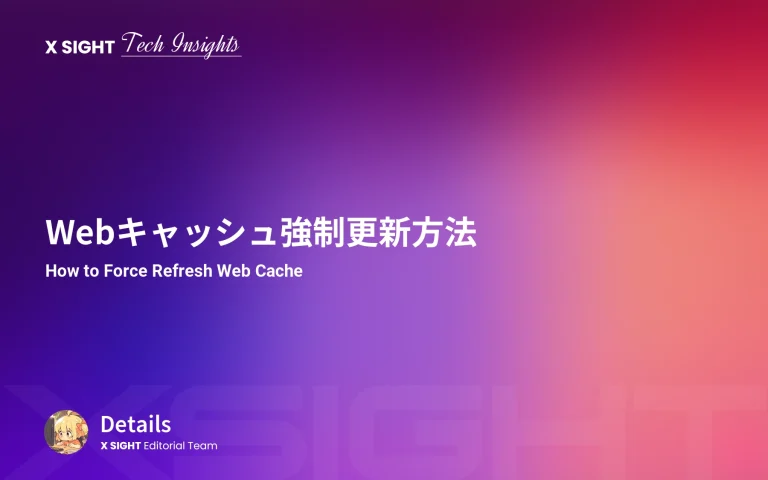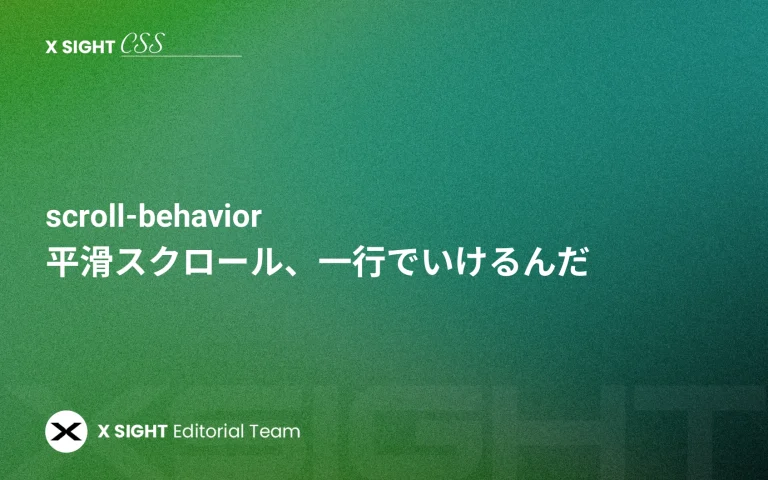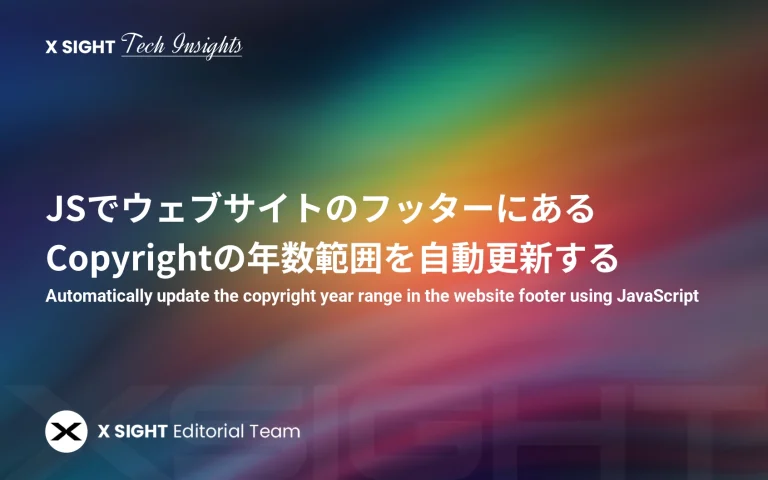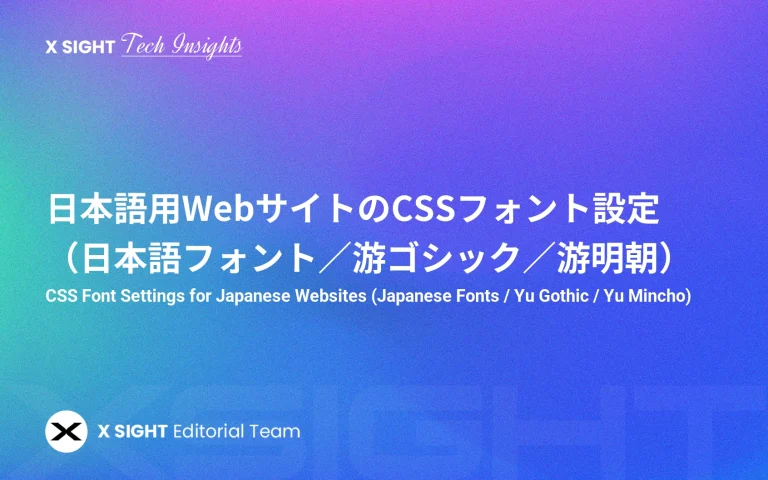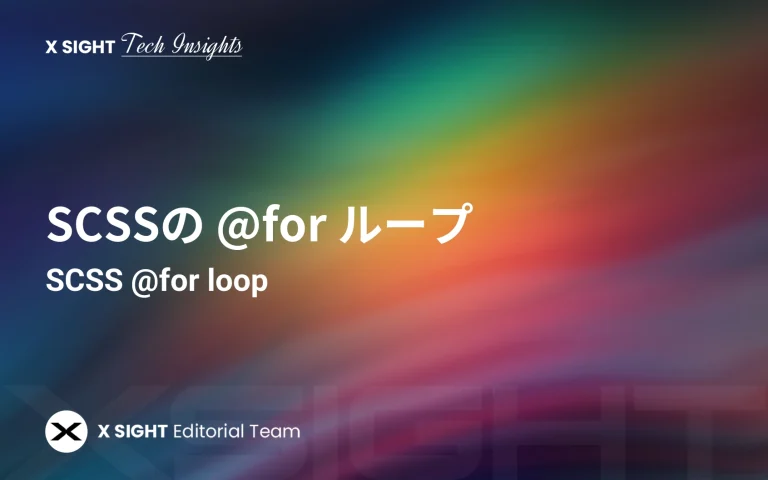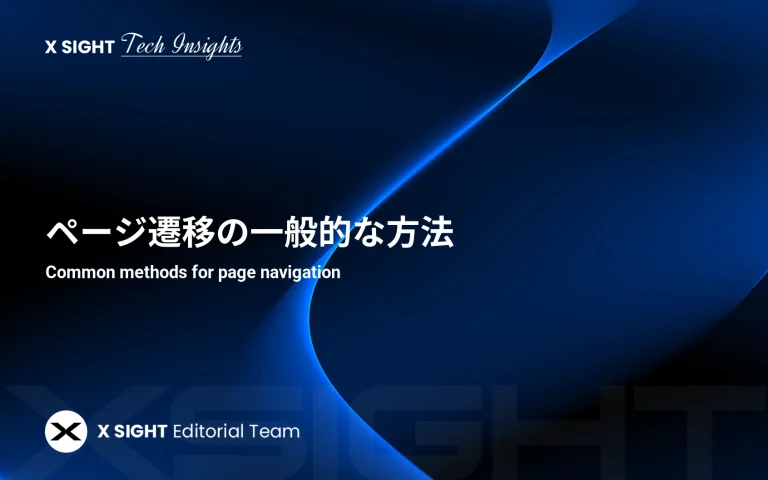【CSS & JavaScript & SVG対応】円グラフ(扇形図)のアニメーション表現まとめ

はじめに
円グラフ(パイチャート)は、比率や構成比を視覚的に伝えるのに最適なUIコンポーネントです。最近、業務で使う機会があり、さまざまな方法でエフェクトをつけて表示する実装を試しました。
この記事では、以下の3パターンで実装する方法を紹介します:
- CSSのみでのグラフ描画
- JavaScriptによるアニメーション付き描画
- SVGによる柔軟なビジュアル表現
さらに、ツールチップ表示などの補足機能も加えています。シンプルな表示から動きのある演出まで、ニーズに合わせて活用してください。
CSSアニメーションで扇形図を表示
<!-- HTML -->
<div class="pie-chart" style="--percentage: 65; --color: #4CAF50;"></div>
/* CSS */
<style>
.pie-chart {
width: 200px;
height: 200px;
border-radius: 50%;
background: conic-gradient(
var(--color) 0%,
var(--color) calc(var(--percentage) * 1%),
#eee calc(var(--percentage) * 1%),
#eee 100%
);
transition: all 0.5s ease-out;
}
/* ホバーエフェクト */
.pie-chart:hover {
transform: scale(1.05);
box-shadow: 0 4px 12px rgba(0,0,0,0.1);
}
</style>
JavaScriptでアニメーション
// 扇形図をアニメーションで描画
function animatePieChart(elementId, percentage, color) {
const chart = document.getElementById(elementId);
let current = 0;
const interval = setInterval(() => {
if (current >= percentage) {
clearInterval(interval);
return;
}
current++;
chart.style.setProperty('--percentage', current);
chart.style.setProperty('--color', color);
}, 20);
}
// 使い方
animatePieChart('myPieChart', 75, '#FF6384');SVGを使った扇形図
<svg width="200" height="200" viewBox="0 0 200 200">
<circle cx="100" cy="100" r="90" fill="none" stroke="#eee" stroke-width="20"/>
<circle cx="100" cy="100" r="90" fill="none" stroke="#4CAF50" stroke-width="20"
stroke-dasharray="565.48" stroke-dashoffset="565.48"
style="animation: pie-fill 2s ease-out forwards;"/>
<text x="100" y="110" text-anchor="middle" font-size="24" fill="#333">65%</text>
</svg>
<style>
@keyframes pie-fill {
to { stroke-dashoffset: calc(565.48 - (565.48 * 0.65)); }
}
</style>ツールチップ表示
// 扇形図のセクションにマウスオーバーした時にツールチップを表示
document.querySelectorAll('.pie-section').forEach(section => {
section.addEventListener('mouseover', function(e) {
const tooltip = document.createElement('div');
tooltip.className = 'pie-tooltip';
tooltip.textContent = this.dataset.value + '%: ' + this.dataset.label;
document.body.appendChild(tooltip);
const rect = this.getBoundingClientRect();
tooltip.style.left = rect.left + 'px';
tooltip.style.top = (rect.top - 30) + 'px';
});
section.addEventListener('mouseout', function() {
const tooltip = document.querySelector('.pie-tooltip');
if (tooltip) tooltip.remove();
});
});これらのコードはプロジェクトに応じて調整して使ってください。特にアニメーションの速度や色はデザインに合わせて変更すると良いでしょう。
関連記事